|
|
|
|
| cad块怎么随意改变大小,这个很简单,先标一个参考尺寸先,再用SC缩放工具进行缩放。具体操作过程步骤如下,希望能帮助到大家! |
1、打开CAD2026软件,新建空白文档,然后创建一个块对象。点击线性标注工具。如下图: 2、然后标出原来块的一个参照尺寸。如下图:  3、然后点击缩放工具。如下图:  4、然后框选所有对象。如下图: 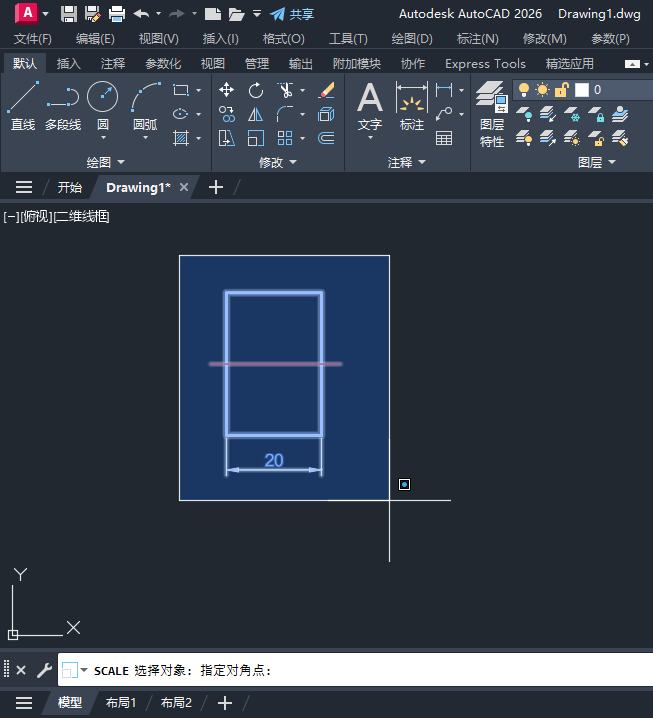 5、然后点击块上面的中点选项。如下图:  6、指定比例因子或点击R,也可以输入R空格。如下图: 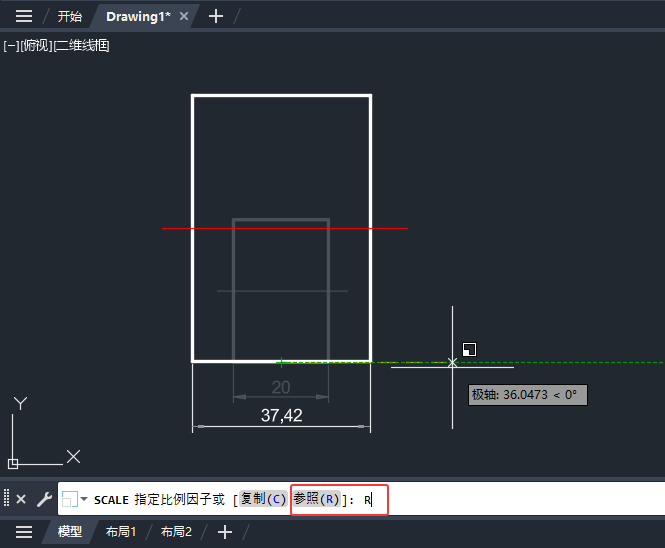 7、指定参照长度输入20,就是标注的尺寸。如下图: 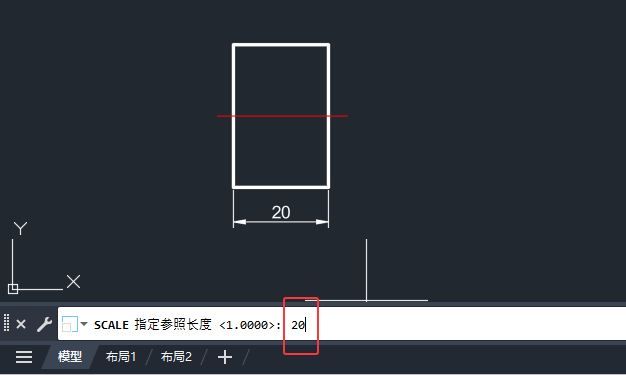 8、指定新的长度:输入38后,空格。如下图:  9、这样CAD块就随意改变大小。如下图:  以上就是cad块随意改变大小详细方法与步骤。 |